Como ativar o suporte de arquivo no Windows 11
O Windows, a certa altura, era deficiente no suporte de vários formatos de arquivo, como o RAR e o 7Z. Esta deficiência levou ao aparecimento de aplicações de terceiros muito utilizadas, como o WinRar e o 7-Zip, que ganharam imensa popularidade entre os utilizadores que tinham acabado de instalar o sistema operativo Windows.
A mais recente iteração do Windows, conhecida como Windows 11, oferece uma solução alternativa para a gestão de arquivos, permitindo aos utilizadores manipular vários formatos de compressão de ficheiros, como o RAR e o TAR, diretamente no sistema operativo. Este desenvolvimento é indicativo da intenção da Microsoft de minimizar a dependência de programas de software externos para esta tarefa. Para ativar esta funcionalidade, siga estes passos no seu dispositivo Windows 11.
O Windows precisa de suporte incorporado para formatos de arquivo?
O ato de descarregar um ficheiro arquivado em RAR, 7Z, TAR ou qualquer outro formato para um sistema Windows 11 ou versões anteriores foi uma experiência desafiante, uma vez que os utilizadores não conseguiam fazer duplo clique e aceder ao seu conteúdo através do utilitário predefinido do Explorador de Ficheiros. Além disso, não existia qualquer opção de extração no programa.
Alguns arquivos, como os contidos em ficheiros .ZIP, podem ser facilmente visualizados e extraídos utilizando a aplicação nativa do Explorador de Ficheiros. No entanto, isso não fornece acesso a uma vasta gama de outros formatos de arquivo, que exigem o uso de uma ferramenta de gerenciamento de arquivos de terceiros para serem abertos e processados.
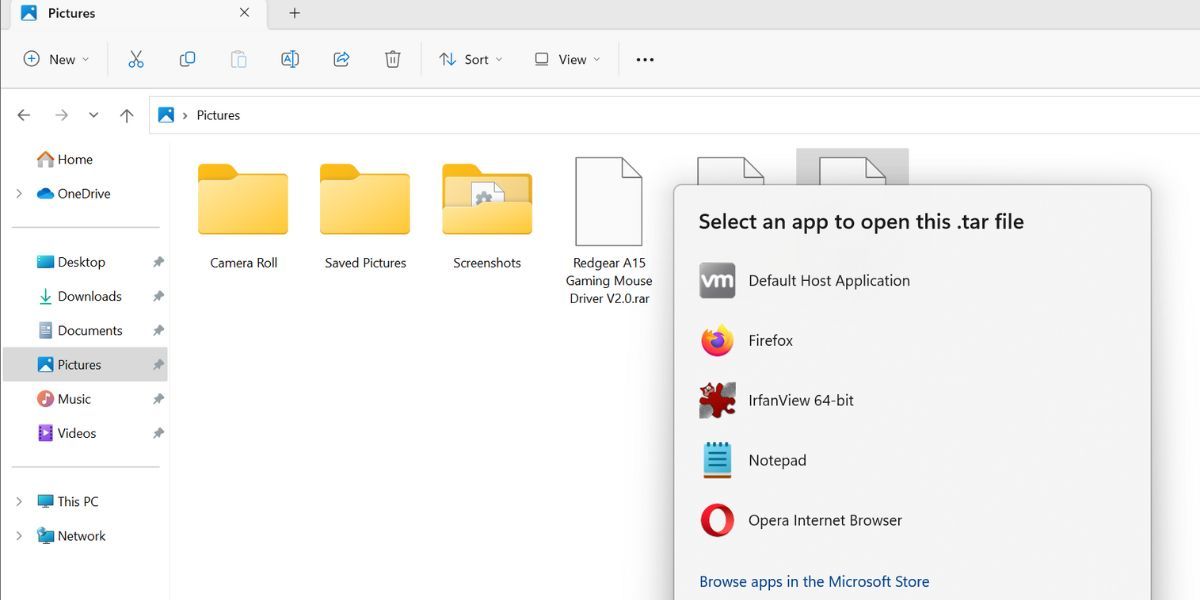
A mais recente compilação Insider Dev da Microsoft introduziu uma alteração notável em que os utilizadores podem agora utilizar o suporte integrado para vários formatos de arquivo sem necessitar de qualquer software de terceiros, como o WinRar ou o 7-Zip, para aceder aos mesmos no Windows 11.
A última compilação Insider integrou a funcionalidade da biblioteca de código aberto “libarchive” para melhorar a compatibilidade de vários formatos de arquivo no Windows 11. Consequentemente, os utilizadores podem agora aceder e extrair ficheiros de vários arquivos de forma nativa, sem necessitarem de qualquer software adicional.
⭐ TXZ
⭐ RAR
⭐ 7Z
⭐ TAR
⭐ TAR.GZ
⭐ TAR.BZ2
⭐ TAR.ZS
⭐ TAR.XZ
⭐ TGZ
⭐ TBZ2
⭐ TZST
O lançamento do Windows 11 causou consternação entre o WinRar e outros fornecedores de ferramentas de arquivamento semelhantes, uma vez que a Microsoft está a fazer esforços para diminuir a dependência de software externo para modificações e ajustes insignificantes.
A última atualização do Windows 11 introduziu uma nova funcionalidade conhecida como Iluminação Dinâmica, que permite aos utilizadores gerir os seus dispositivos de iluminação RGB diretamente a partir do computador, eliminando a necessidade de software adicional.
Como ativar e utilizar o suporte para arquivos no Windows 11
A atual iteração do Insider Build (23493) do canal de programadores para o sistema operativo Windows inclui a funcionalidade de acesso a arquivos.
Para adquirir esta funcionalidade, é necessário atualizar um dispositivo Windows Insider que tenha sido inscrito no canal Dev para a Build 23493. Em alternativa, para aqueles que não pretendem aderir ao Programa Insider, mas ainda assim desejam instalar a compilação, podem ser encontradas instruções para descarregar a compilação do Windows Insider sem adesão.
A ativação e utilização de determinadas funcionalidades experimentais no ViVeTool requerem a sua ativação, no entanto, a funcionalidade de suporte de arquivo no Windows 11 não se enquadra nesta categoria, uma vez que pode ser acedida sem qualquer configuração ou instalação adicional.
Após a instalação da compilação Insider mais recente, obtivemos três ficheiros de arquivo (nas extensões .rar, .7z e .tar) e eliminámos qualquer vestígio de uma aplicação de gestão de arquivos do nosso sistema informático. Atualmente, o Explorador de Ficheiros é capaz de processar estes tipos de arquivo como se fossem ZIPs. Consequentemente, basta fazer duplo clique no respetivo ficheiro para que este apareça numa nova janela. Posteriormente, o seu conteúdo pode ser extraído, arrastando-o e largando-o para outro destino dentro do nosso dispositivo informático.
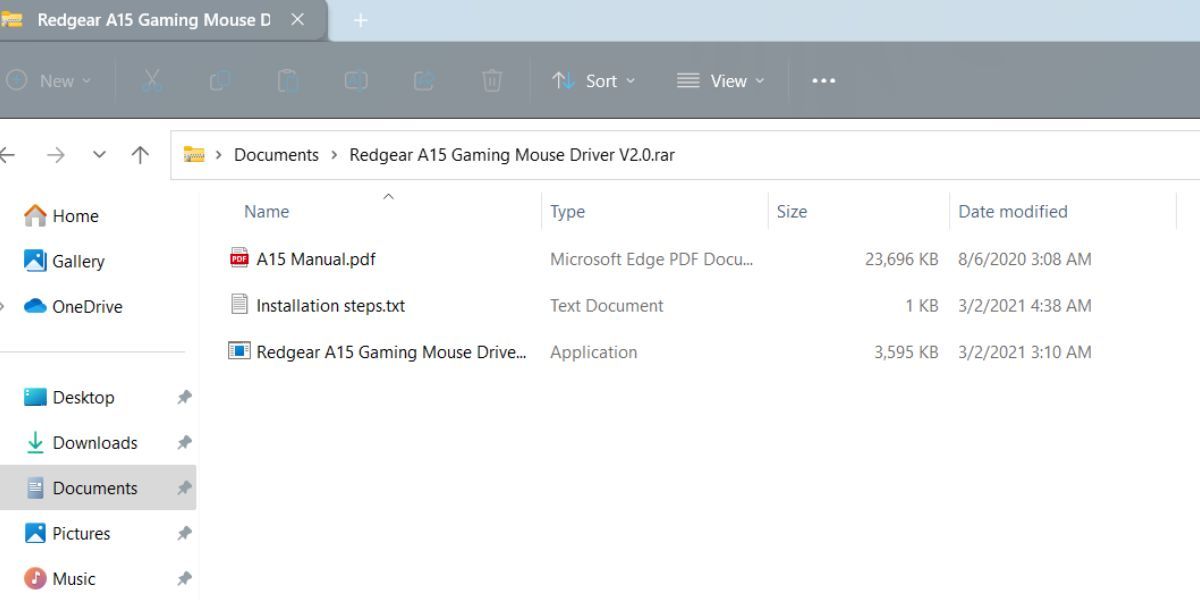
Pode optar por selecionar os ficheiros extraídos clicando na opção “Extrair tudo” presente no menu de contexto que aparece ao clicar com o botão direito do rato
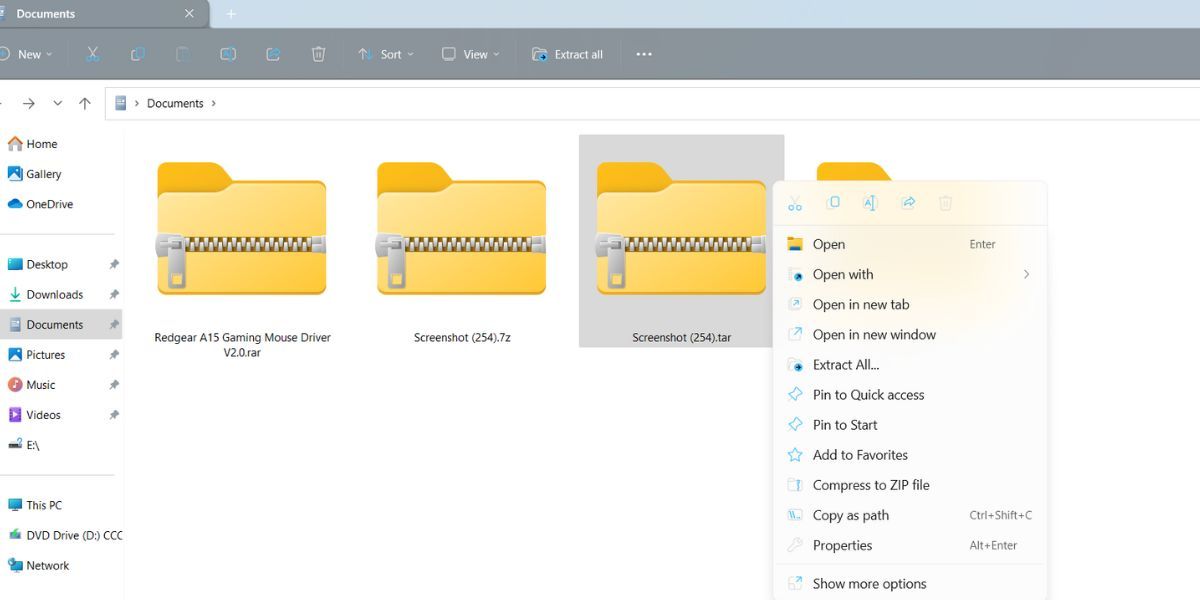
Seleccione um local adequado para a extração e clique no botão “Extrair”. Pronto! Poderá aceder sem esforço ao conteúdo arquivado sem necessitar de qualquer software de gestão de arquivos adicional.

Embora a integração do formato ZIP no Windows possa simplificar determinadas operações, não torna necessariamente obsoletas as aplicações de terceiros, como o WinRAR. Esta última continua a ser necessária para os utilizadores que necessitam de compressão em formatos para além do ZIP, uma vez que o Windows está limitado à compressão de ficheiros e pastas apenas no formato ZIP.
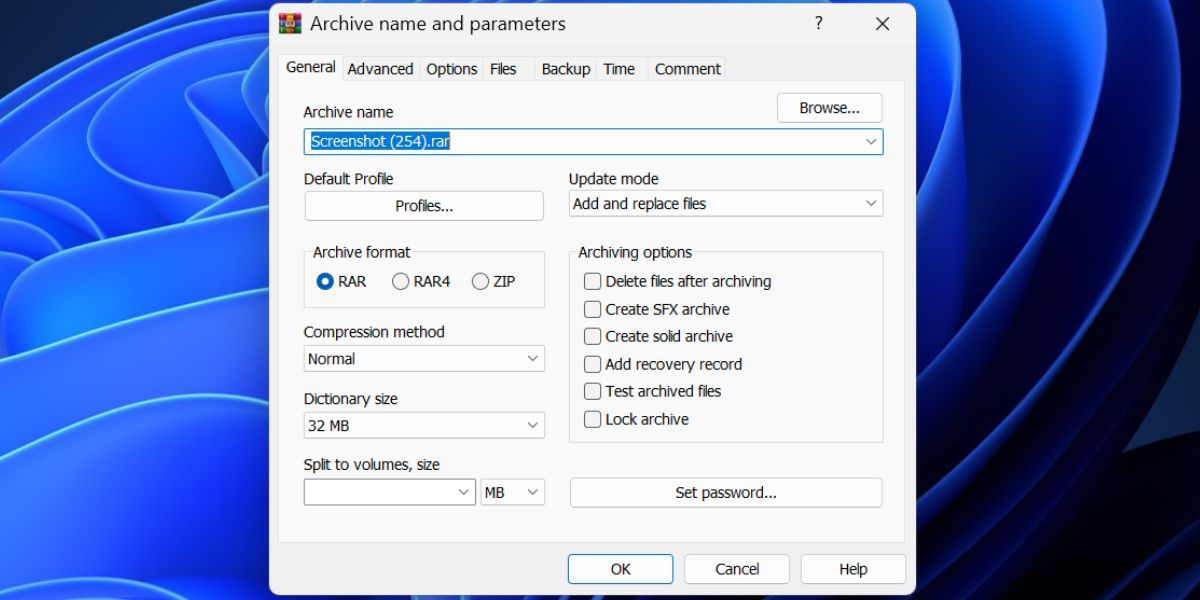
Tenha em atenção que podem ocorrer problemas de desempenho ao utilizar as novas funcionalidades de formato de arquivo, uma vez que estão atualmente numa fase experimental e a ser aperfeiçoadas antes de serem lançadas nos canais de Pré-visualização e estável.
Manipular facilmente outros formatos de arquivo no Windows
A integração do suporte para vários formatos de arquivo predominantes no sistema operativo Windows é uma inclusão gratuita que foi recebida com entusiasmo pelos utilizadores. Espera-se que esta melhoria reduza marginalmente a dependência do WinRar e de utilitários semelhantes, mas continua a haver um grande número de cenários em que o software de gestão de arquivos continua a ser indispensável, como a conversão de ficheiros em formatos alternativos, a definição de proteção por palavra-passe, a seleção de técnicas de compressão adequadas e a configuração de várias opções.